IoT 体験キット〜簡易監視カメラ〜
IoT通信プラットフォーム SORACOM は、 MVNO としてデータ通信 SIM を提供しています。「興味はあったけれどまだ始めていなかった」、「SORACOMやRaspberry Piを触ってみたいけれど何をしたら良いかわからない」、「どのパーツを揃えれば良いかわからない」といったお客様、是非この機会にお試しください。
基本的な Linux コマンドの知識をお持ちの方を前提となりますが、詳細に渡る手順を本ページからご確認いただけます。
IoT体験キット 〜簡易監視カメラ〜で出来ること
IoT体験キット 〜簡易監視カメラ〜の始め方
IoT体験キット 〜簡易監視カメラ〜で出来ること
Linuxの基本操作ができる人を対象に、テキストに沿って小型コンピュータ「Raspberry Pi」と USB 3G ドングルのセットアップを行い、Air SIMを使ったインターネット接続と IoT 通信プラットフォーム「SORACOM」の操作を体験できるキットです。Webカメラと温度センサーを使い、定点観測を行います。カメラで撮影したデータと温度データをSORACOMを使ってクラウドに連携し、貯めたデータをタイムラプス動画として表示、温度のデータはElasticSearch(kibana)を使って可視化します。簡易IoT監視カメラとしてもご利用いただけます。
※上の動画は、ソラコムオフィスで豆苗の成長を撮影し、タイムラプス動画にしました。
当キットを使用することで、当社の提供するハンズオン・ガイドを参考に、デバイス(RaspberryPi)、およびクラウドサービスを使用した一通りの流れをお試しください。
概要
販売価格:
IoT体験キット 〜簡易監視カメラ〜(ラズパイあり) 16,980円
IoT体験キット 〜簡易監視カメラ〜(ラズパイあり)
総額19,733円を、特別価格16,980円でご提供します。
| キットの内容 | 参考価格 | 個数 |
| Raspberry Pi 3 Model B | 6,200 円 | 1個 |
| 3G USBドングル AK-020 | 4,980円 | 1個 |
| SORACOM Air SIMカード データ通信のみ/ナノ | 1,313円 | 1枚 |
| USB ACアダプター/ケーブル | 1,800円 | 1個 |
| Micro SDカード16G | 600円 | 1個 |
| ブレッドボード | 130円 | 1個 |
| ジャンパーワイヤー(オス - メス) | 90円 | 3本 |
| Webカメラ | 2,660円 | 1個 |
| 抵抗10Ω | 10円 | 1個 |
| 温度センサー | 350円 | 1個 |
| SORACOMデータ通信料クーポン | 1,500 円分 | |
| SORACOM SIM Adapter | 100円 | 1個 |

注意点:
- ご用意している在庫数には限りがあります、先着順となりますため売り切れの際はご容赦ください。
- ご返品・初期不良等による交換をご希望のときは、商品到着後8日以内にお申し出ください。
- なお、開封またはご使用後の商品の返品はお受けできませんので、あらかじめご了承下さい。
- お届け商品が、申込内容と異なったり、汚損・破損・初期不良があった場合はお取り替え致します。
- こちらの写真は見本で内容は変わる可能性がございます。
- ご提供するSIMカード「SORACOM Air SIMカード データ通信のみ/ナノ」には登録期限が設定されていますので、SIMパッケージ裏面の期限内に登録を行ってください。
- SORACOMのデータ通信基本料金(10円/日)は別途かかります。
- こちらのハンズオンキットは、Linuxの基本的な操作が出来る方を想定した内容となっております。Linuxコマンドの使い方など、SORACOM の各種サービスに関するご質問以外は対応いたしかねます。
IoT体験キット 〜簡易監視カメラ〜の始め方
ステップ1 SORACOMアカウント取得
ユーザーコンソールにアクセスします。「アカウント作成」画面が表示されますのでメールアドレスおよびパスワードを入力して、[アカウントを作成] ボタンをクリックします。
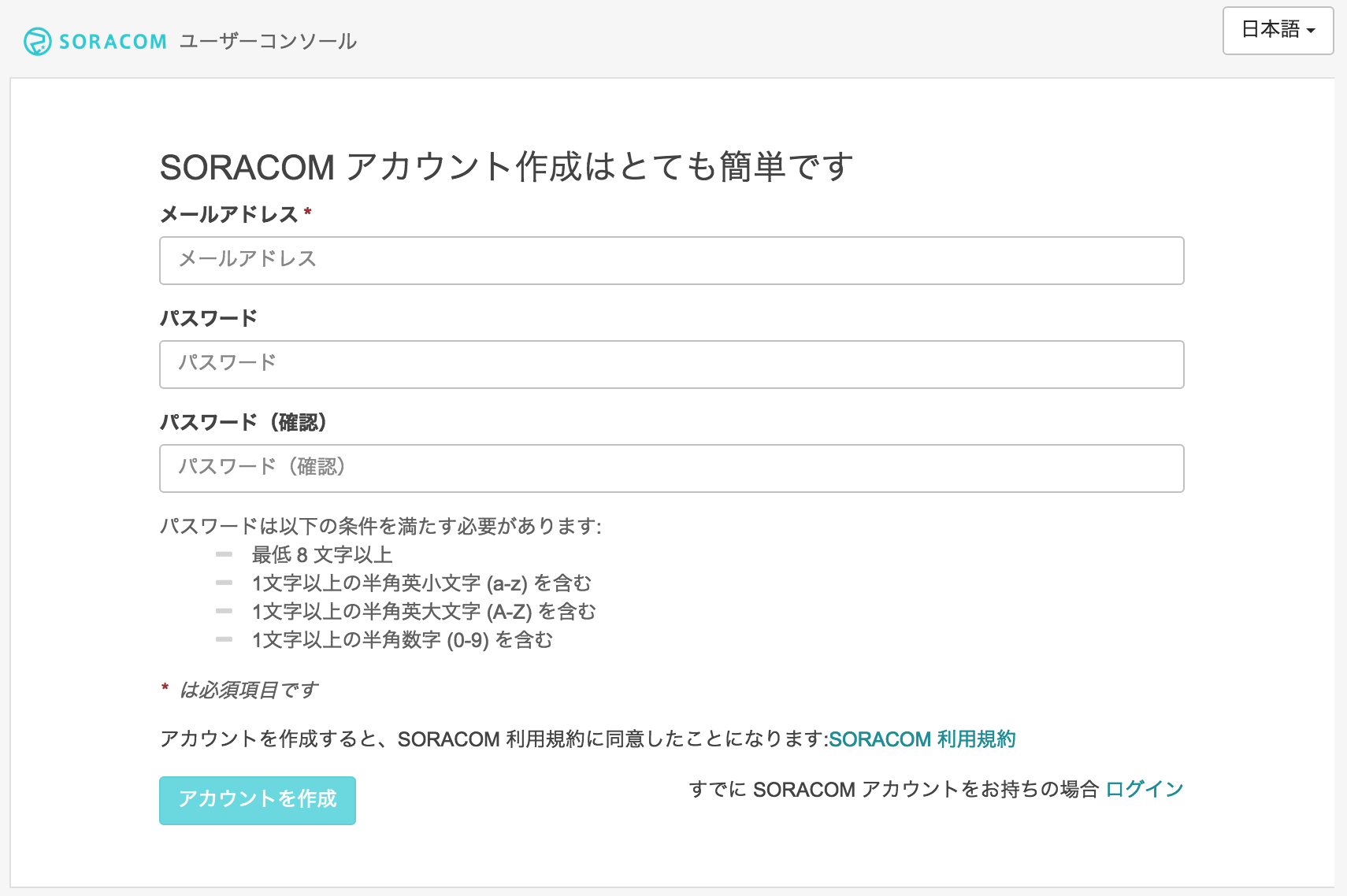
複数人で管理を行う場合は、事前にメーリングリストのアドレスを取得するなど、共有のメールアドレスをご利用ください。
下記の画面が表示されるので、メールを確認してください。
下記の画面が表示されるので、メールを確認してください。
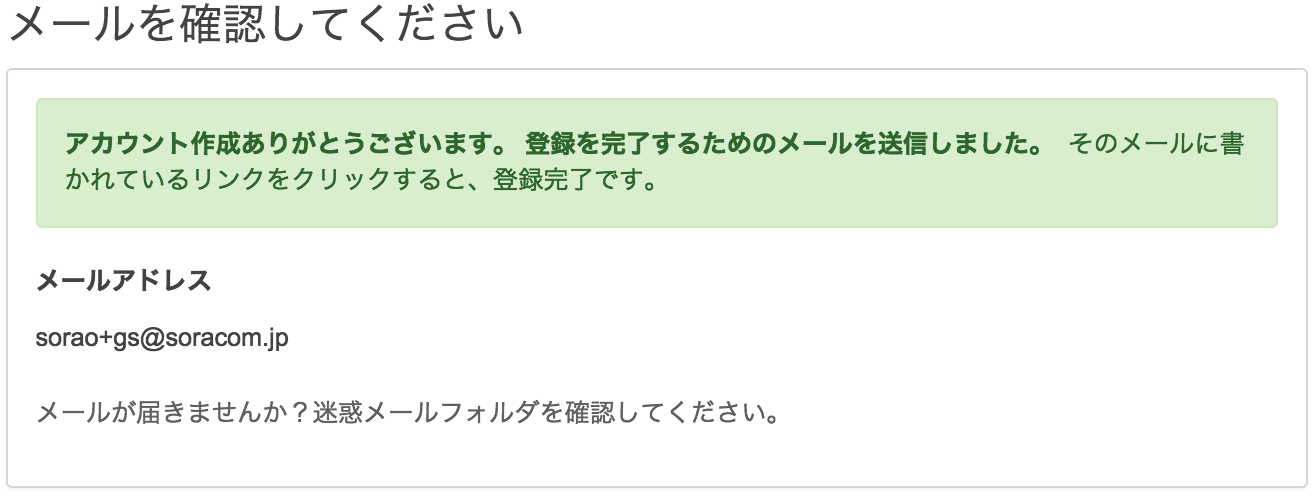
メールが届いたらリンクをクリックしてください。
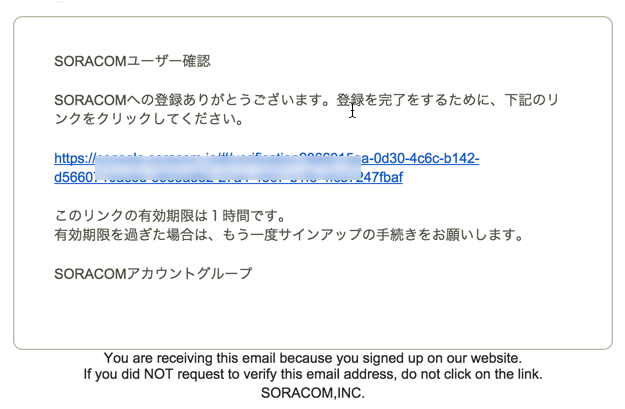
自動的にログイン画面に遷移しますので、メールアドレスとパスワードを入力してログインしてください。
ステップ2 ユーザーコンソールへのログイン
ログイン画面が表示されるので、アカウント作成時に登録したメールアドレスとパスワードを入力し、 [ログイン] ボタンをクリックしてください。(ログイン画面が表示されない場合はブラウザでhttps://console.soracom.ioにアクセスします。)
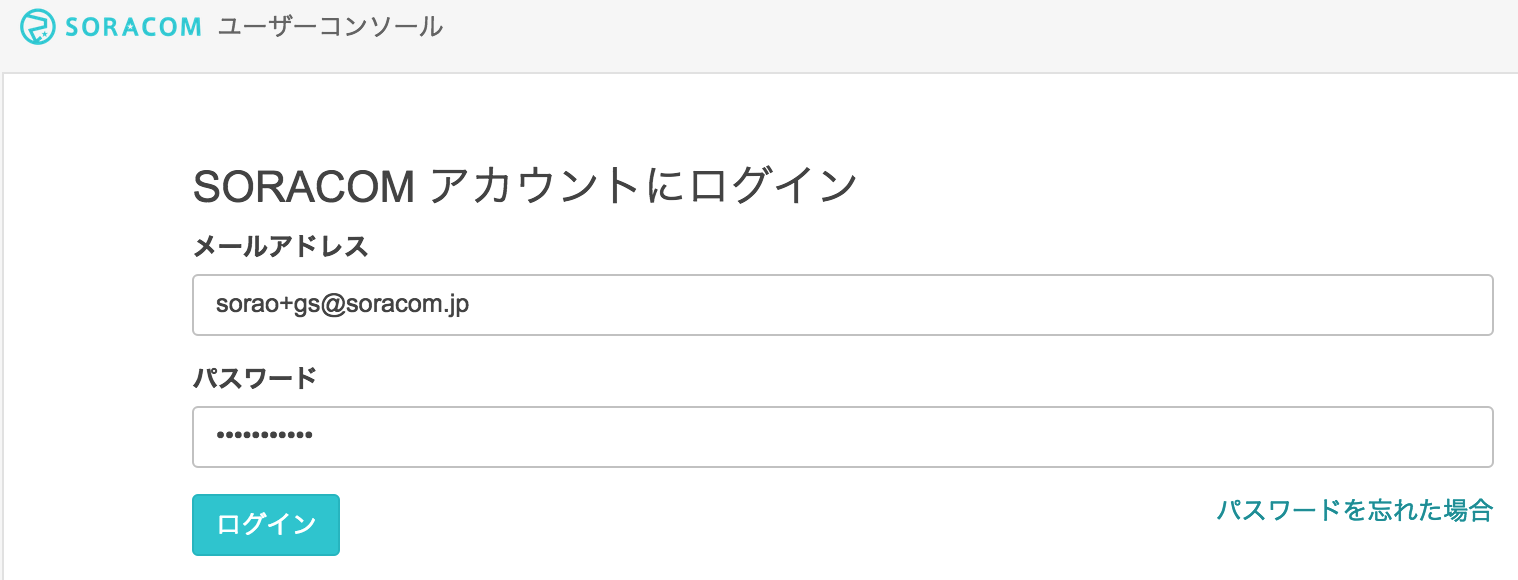
以下の様な「SIM 管理」画面が表示されたらログイン完了です。引き続き、支払い情報の設定に進みましょう!
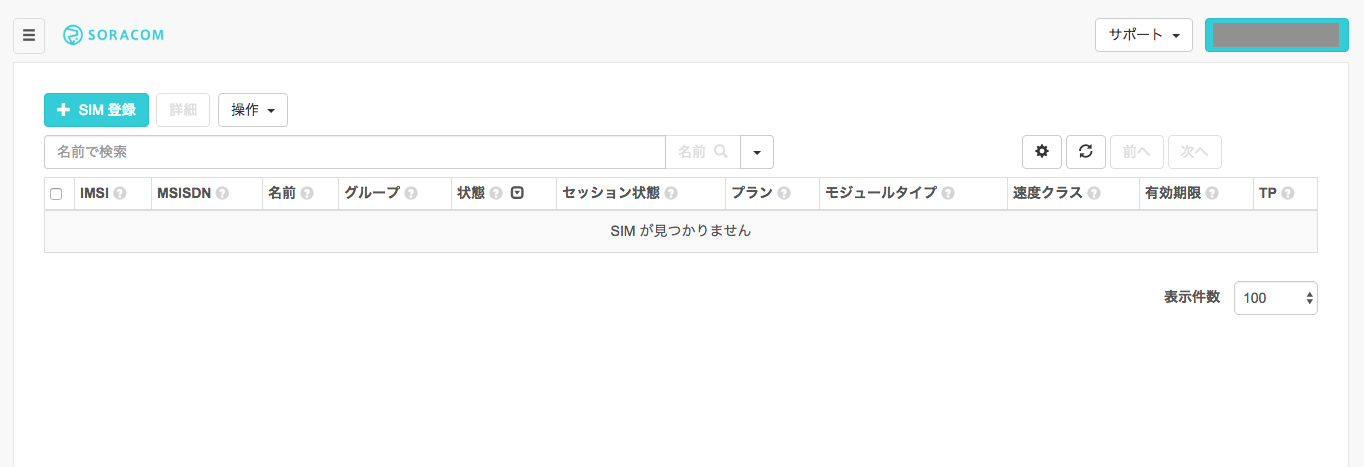
支払情報の設定をします。
通信料の支払い方法はクレジットカードになります。クレジットカードの情報を登録するには、メイン画面上部のユーザー名から[お支払い方法設定]を開きます。
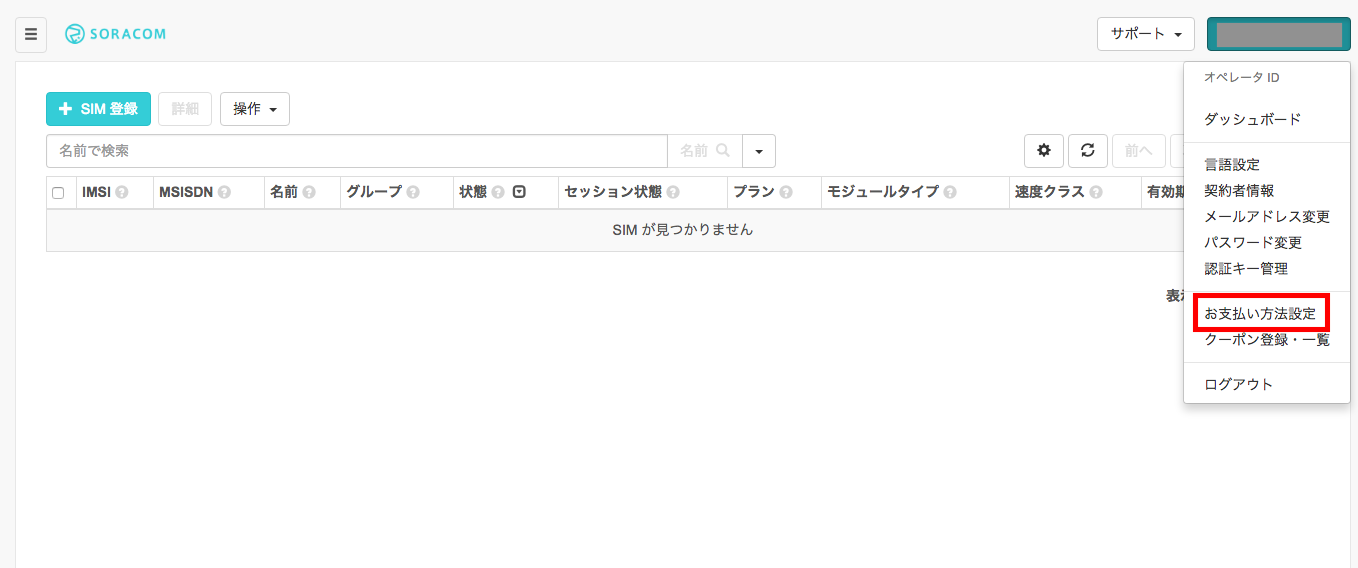
お支払方法で各情報を入力し、支払い方法を登録します。

ステップ3 ユーザーコンソールでIoT体験キット 〜監視カメラ〜を購入
お支払い方法の設定が終わったら、ユーザーコンソール「発注」タブをクリックし、「新規注文ボタン」をクリックします。
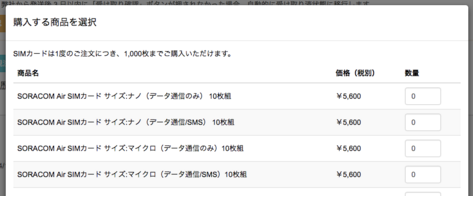
「お届け先」の選択をし、下部の「次に進む」ボタンをクリックします。 注文内容が表示されますので、間違いがなければ「注文を確定」ボタンをクリックします。
ステップ4ハンズオン
Webカメラと温度センサーを使い、定点観測を行います。カメラで撮影したデータと温度データをSORACOMを使ってクラウドに連携し、貯めたデータをタイムラプス動画として表示、温度のデータはElasticSearch(kibana)を使って可視化します。
ハンズオンの手順書はこちらです。
タイムラプス、動画のストリーミングについてはもう少々お待ちください。
※こちらの資料はLinuxの基本的な操作ができる方を想定した内容となっております。SORACOM 各種サービスに関するご質問以外は承ることができかねますので、予めご了承ください。
当体験キットに含まれる「SORACOMデータ通信料クーポン」の適用方法については、「クーポンコードの使い方を教えてください」をご確認ください。
初期不良については、体験キットのすべての製品を対象に対応いたします。ご返品・初期不良等による交換をご希望のときは、商品到着後8日以内にお申し出ください。なお、開封またはご使用後の商品の返品はお受けできませんので、あらかじめご了承下さい。お届け商品が、申込内容と異なったり、汚損・破損・初期不良があった場合はお取り替え致します。
